CENTOS 7.1 Guia de instalação liberada com capturas de tela

- 4131
- 375
- Maurice Champlin
O Community Enterprise Operating System (CENTOS) anunciou orgulhosamente a disponibilidade de lançamento do primeiro ponto de CENTOS 7. Derivado de Red Hat Enterprise Linux 7.1, Este lançamento foi marcado como 1503 E está disponível para máquinas x86 x86_64 compatíveis.
Grandes mudanças
- A ferramenta automática de relatórios de bugs (ABRT) pode relatar bugs diretamente aos bugs.CENTOS.org
- Suporte para novos processadores e gráficos.
- Cache do gerenciador de volume lógico (LVM) totalmente suportado.
- Os dispositivos Block Ceph podem ser montados.
- Driver de rede Hyper-V atualizado
- OpenJdk-1.8.0 totalmente suportado
- Estabilidade aprimorada do relógio
- Versão atualizada do OpenSsh, Docker, gerente de rede e Thunderbird.
- Drivers atualizados para placa de rede e gráficos.
- BTRFS, Overlayfs e Cisco Vic Kernel Driver adicionado como visualização de tecnologia.
Para aqueles que são novos no CentOS e instalando -o pela primeira vez, o pode baixar o CentOS deste link. Baixe o DVD ISO se você não tiver certeza do que baixar.
- CentOS-7-X86_64-DVD-503-01.ISO - 4.0 GB
Requerimentos mínimos
- 1024 MB de RAM para instalar e usar o CENTOS (1503).
- 1280 MB de RAM para instalação de CD ao vivo.
- 1344 MB de RAM para Gnome Live ou Live KDE Instale.
CENTOS 7.1 etapas de instalação
1. Depois de baixado, verifique o SHA256SUM contra o fornecido pelo site oficial para garantir a integridade do ISO baixado.
$ sha256sum /download_iso_image_path /centOS-7-x86_64-DVD-1503.ISO
2. Queime a imagem em um DVD ou faça um stick USB capaz de inicializar. Se você estiver interessado em saber como fazer um stick USB capaz de inicializar, você pode se referir à ferramenta UnoTBootin.
3. Selecione o dispositivo para inicializar, em seu BIOS opção. Assim que CENTOS 7.1 (1503) BOTAS, SELECT Instale o CentOS 7.
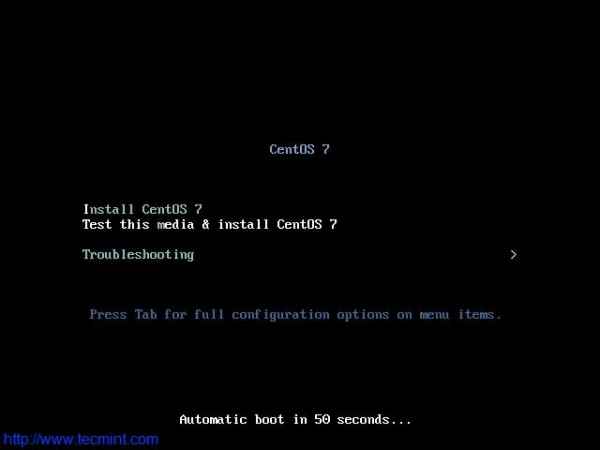 CentOS-7.1 menu de inicialização
CentOS-7.1 menu de inicialização 4. Selecione o idioma desejado para o processo de instalação.
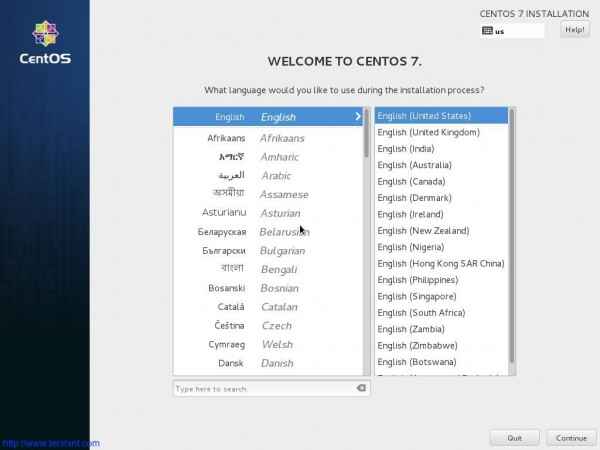 Selecione o idioma de instalação
Selecione o idioma de instalação 5. A interface para configurar data, hora, teclado, idioma, fonte de instalação, seleção de software, destino de instalação, kdump, redes e nome de host.
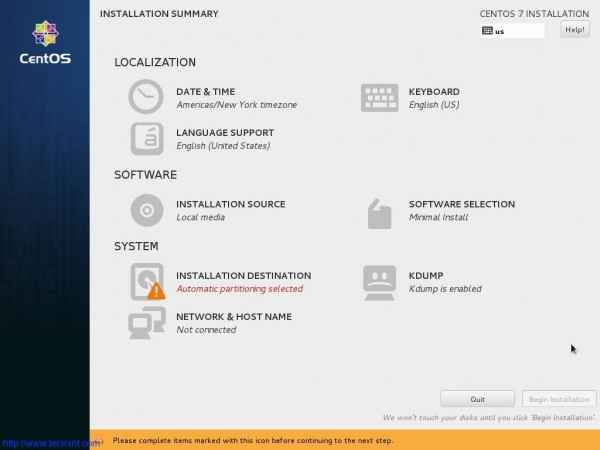 Resumo da instalação
Resumo da instalação 6. Data e hora definidas. Clique em Concluído.
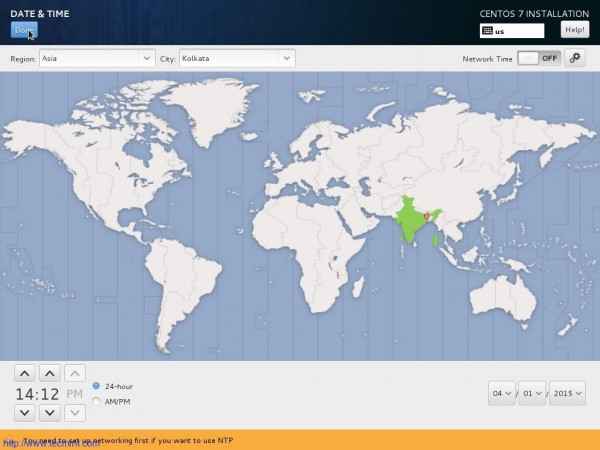 Selecione a data da hora
Selecione a data da hora 7. Defina fonte de instalação. Você pode incluir a fonte de rede também. Se você não tiver certeza da fonte de rede, melhor a mídia de instalação detectada automaticamente. Clique em Concluído.
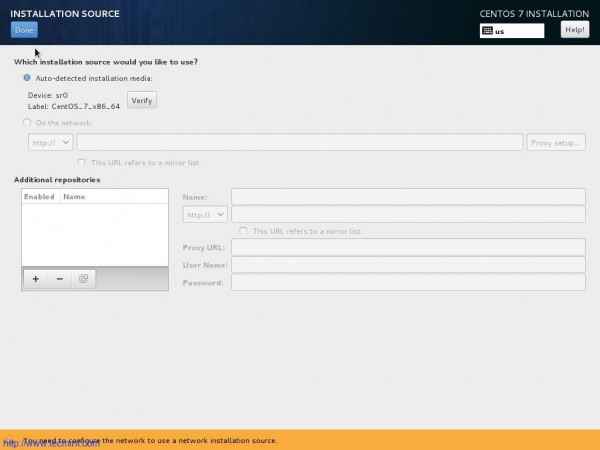 Fonte de instalação de detecção automática
Fonte de instalação de detecção automática 8. Em seguida, selecione Programas seleção. Se você estiver configurando o servidor de produção, deve ir com Instalação mínima.
A instalação mínima instalará apenas o software e os serviços básicos necessários para a configuração básica e nada extra. Dessa forma, você pode configurar seu servidor e pacotes, mais de um lado monolítico. (Estou selecionando Gnome Desktop, já que vou usar a GUI e não o usarei em produção).
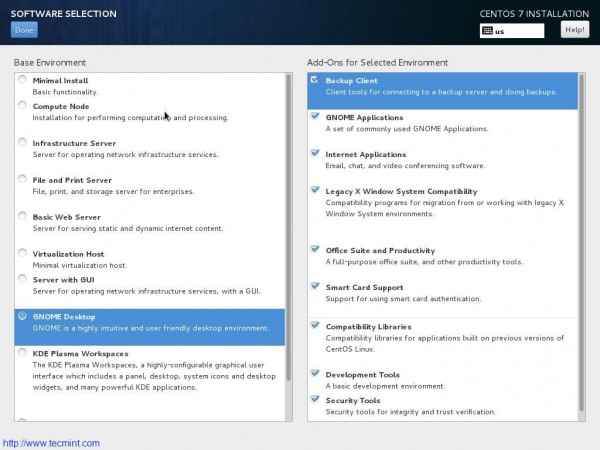 Seleção de software
Seleção de software 9. Proximo é Destino de instalação. Selecione disco e escolha “Vou configurar o particionamento”. Você pode criptografar seus dados com paráfrase para segurança adicional. Clique em Concluído.
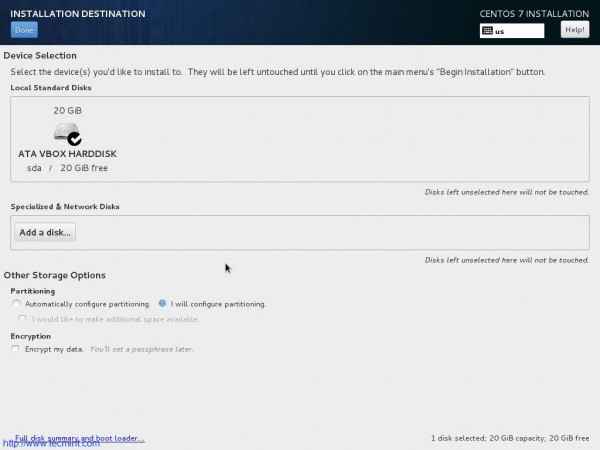 Seleção do dispositivo de instalação
Seleção do dispositivo de instalação 10. Hora de particionar manualmente. Selecione LVM no esquema de particionamento.
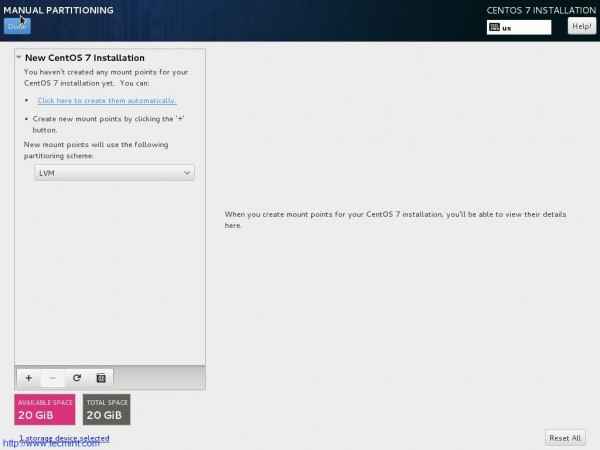 Selecione Particionamento LVM
Selecione Particionamento LVM 11. Adicione um novo ponto de montagem (/bota) clicando em + também insere a capacidade desejada. Finalmente clique em "Adicione o ponto de montagem”.
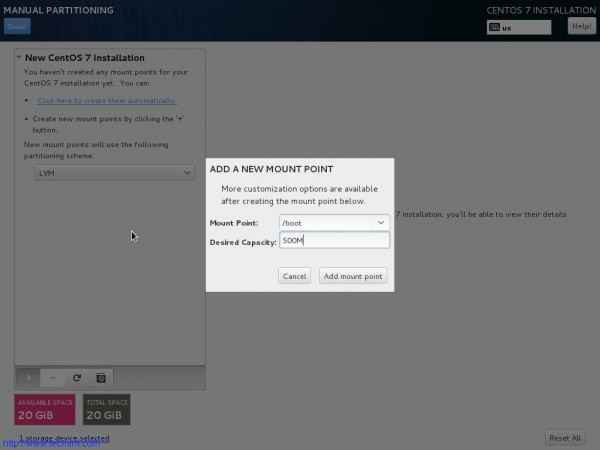 Crie partição de inicialização
Crie partição de inicialização 12. Do sistema de arquivos de alteração de interface resultante para ext4 e clique em “Atualizar configurações”.
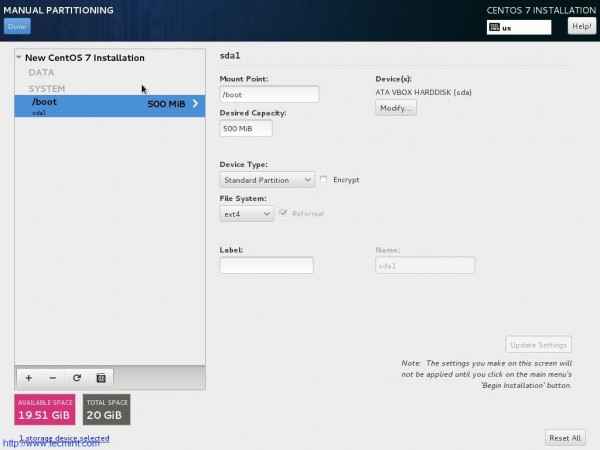 Defina o sistema de arquivos ext4
Defina o sistema de arquivos ext4 13. Clique em + e adicione outro ponto de montagem (/). Insira a capacidade desejada e clique em “Adicione o ponto de montagem”.
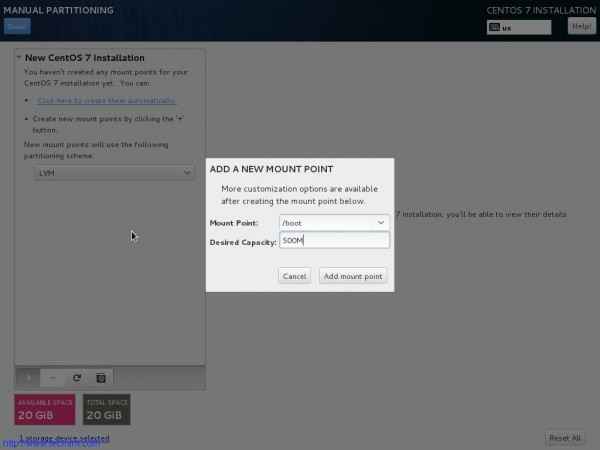 Crie partição de inicialização
Crie partição de inicialização 14. Novamente, na interface resultante selecionar 'ext4'Como sistema de arquivos e clique em “Atualizar configurações”.
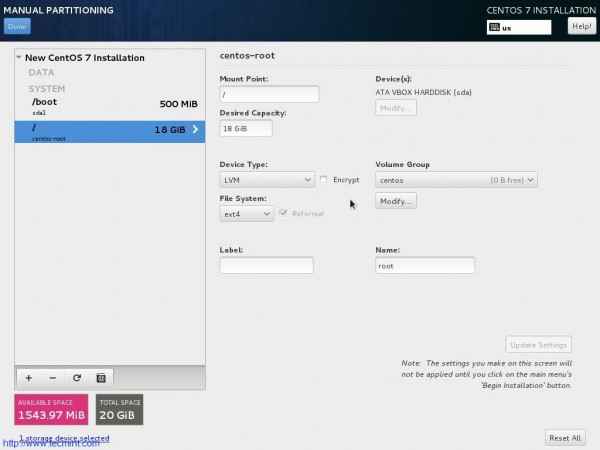 Selecione o sistema de arquivos ext4
Selecione o sistema de arquivos ext4 15. Mais uma vez, clique em + ícone e adicione outro ponto de montagem (trocar). Insira a capacidade desejada e clique em “Adicione o ponto de montagem”.
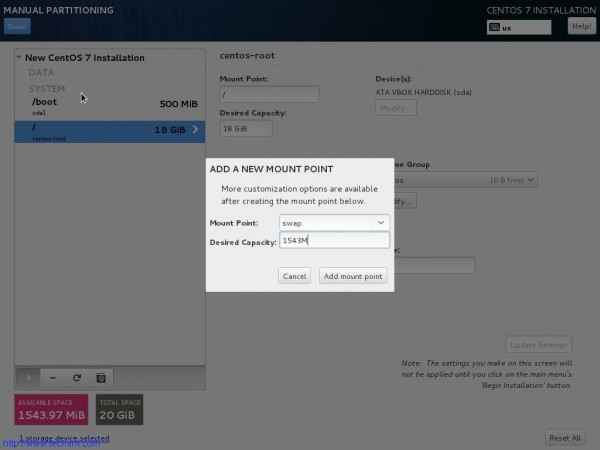 Crie partição de troca
Crie partição de troca 16. Finalmente "Aceitar mudanças”Quando solicitado para formato de disco e criar.
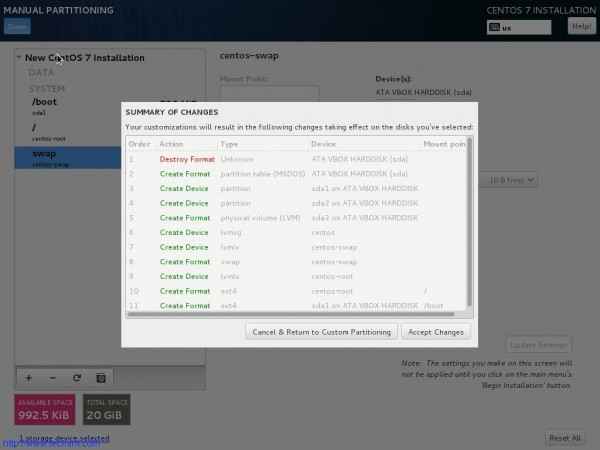 Resumo das mudanças de partição
Resumo das mudanças de partição 17. De volta ao Resumo da instalação Interface. Agora tudo parece em seu lugar. Clique em “Comece a instalação”.
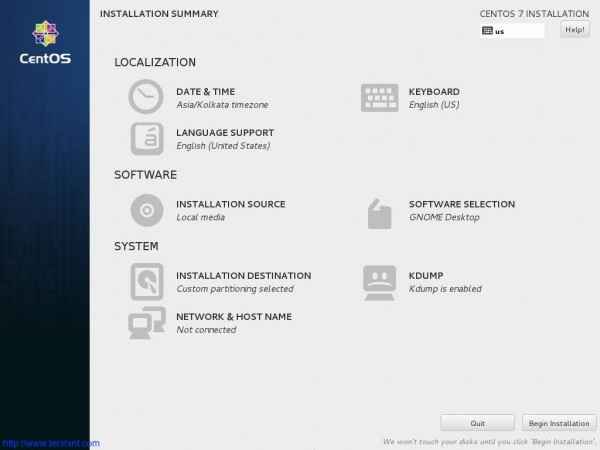 Comece a instalação do CentOS 7.1
Comece a instalação do CentOS 7.1 18. Agora os pacotes começarão a instalar. Hora de definir Senha raiz e crie um novo usuário.
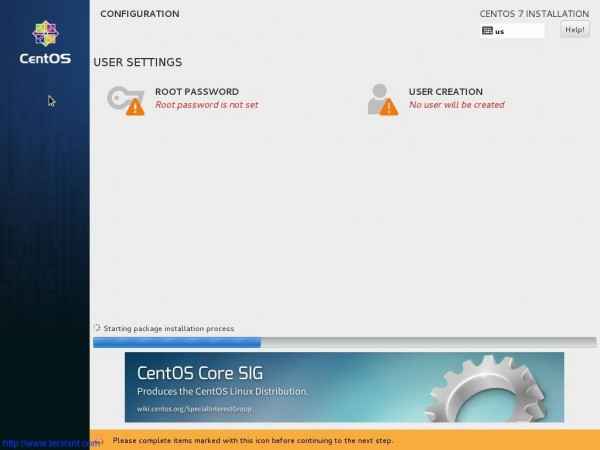 Processo de instalação do CentOS 7.1
Processo de instalação do CentOS 7.1 19. Digite a senha da raiz e clique em Concluído.
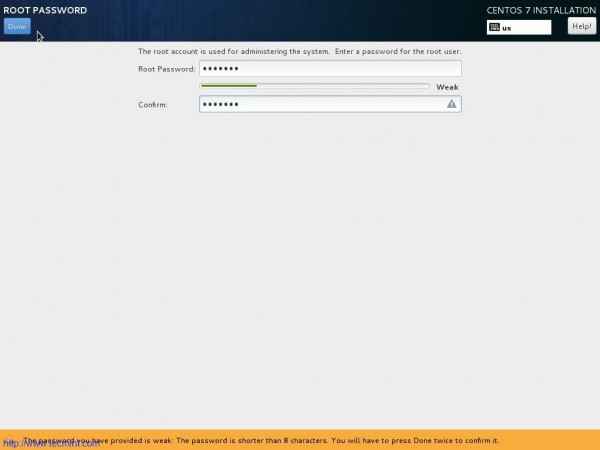 Crie senha root
Crie senha root 20. Crie um novo usuário. Forneça nome, user_name e senha. Clique em Concluído.
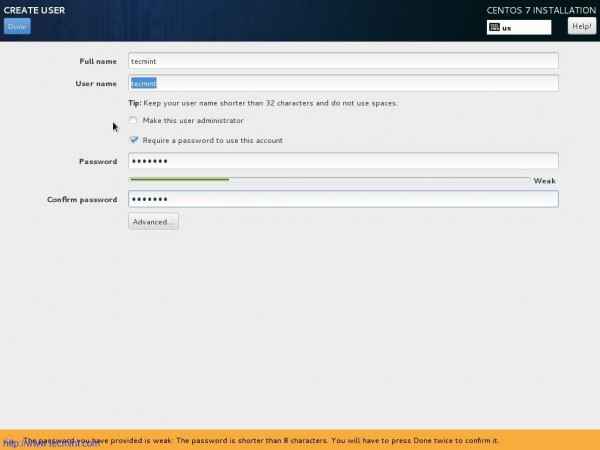 Crie novo usuário
Crie novo usuário 21. Completo!!! Hora de reiniciar a máquina.
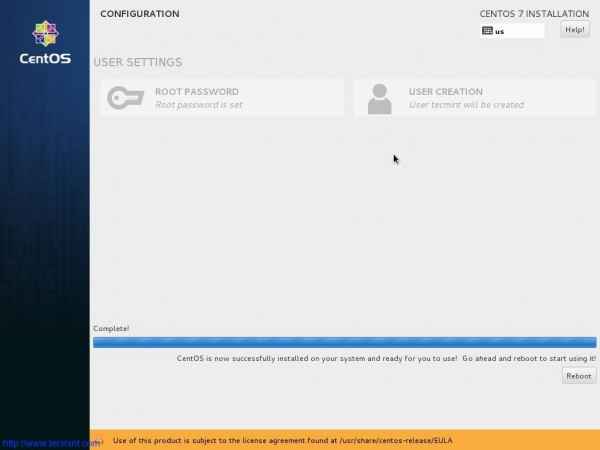 Instalação completa
Instalação completa 22. Após a instalação bem -sucedida, aqui está o prompt de inicialização e a tela de login.
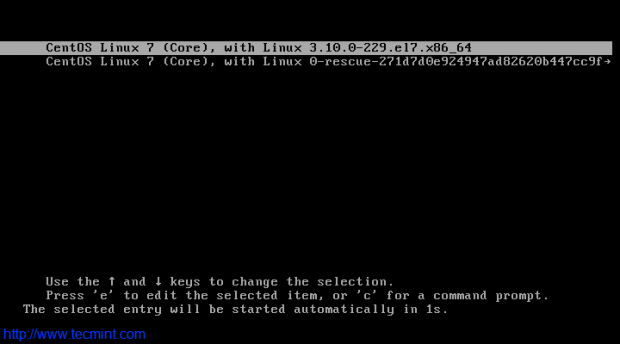 Menu de inicialização
Menu de inicialização 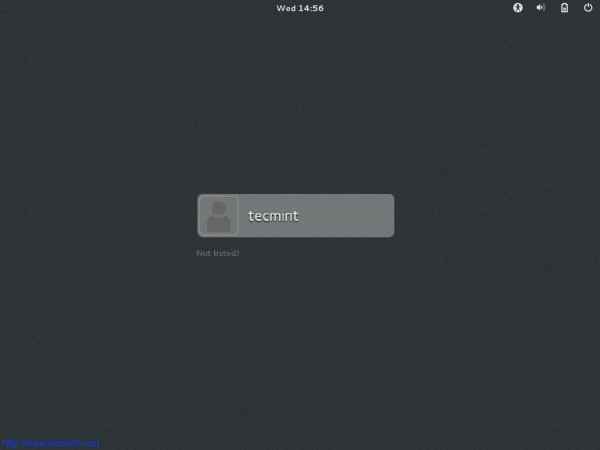 Tela de login
Tela de login 23. A primeira impressão - interface após login bem -sucedido.
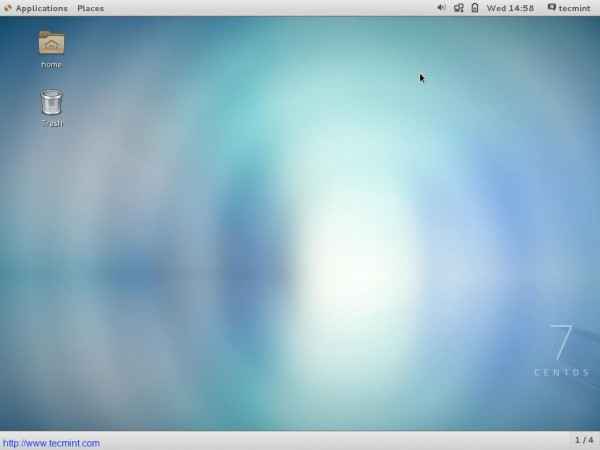 Gnome Desktop
Gnome Desktop 24. Verifique as informações de liberação.
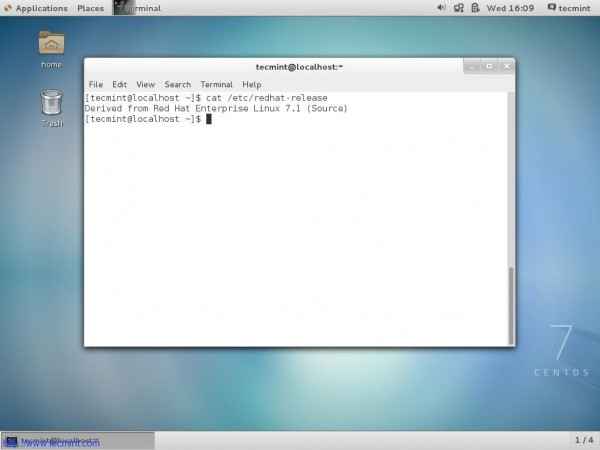 Verifique a versão do CentOS
Verifique a versão do CentOS Para aqueles que não são novos no CentOS e instalaram e usando uma versão anterior do CentOS, pode atualizá -lo para a versão mais recente do ponto CENTOS 7.1 (1503).
Atualizar o CentOS 7.0 a CentOS 7.1
1. Certifique -se de ter backup de tudo. Então isso é tudo mal, você pode apenas restaurar.
2. Tenha uma conexão estável à Internet. Você sabe que não pode atualizar com isso;)
3. Disparar o comando abaixo.
# yum limpe tudo && yum atualização ou # yum -y upgrade
Observação: Usando '-y'opção com yum é desencorajada. Você deve revisar as alterações que serão realizadas em seu sistema.
Conclusão
CENTOS é tão popular e tão amplamente utilizado como sever o sistema operacional. O CentOS é um derivado muito estável, gerenciável, previsível e reproduzível do RHEL comercial. Disponível gratuitamente (como em termos de cerveja gratuita e gratuita) e um maravilhoso apoio comunitário o torna muito adequado para plataformas de servidores e uso geral. Nada precisa ser dito depois disso e qualquer coisa dita passada é apenas uma fofoca.
É tudo por agora. Estarei aqui novamente com outro artigo interessante. Até então, fique atento e conectado ao Tecmint. Não se esqueça de nos fornecer seu valioso feedback nos comentários abaixo. Curam e compartilhe -nos e ajude -nos a se espalhar.
- « 7 Exemplos de comando interessantes do Linux 'Sort' - Parte 2
- Como instalar e configurar o servidor DHCP ISC Multihomed no Debian Linux »

